这是一个系列,我会不定期更新,让各位前端小伙伴能够快速使用Node 开发出api
今天我们来说说 如何设计一个数据库
现在设计数据库的方式有很多种,大家基本已经脱离了命令行,目前最常用的两种设计数据库的工具为Navicat  和PowerDesigner
和PowerDesigner
这次 我们来介绍 通过PowerDesigner 设计数据库,首先 先下载powerDesigner 如果没有这个软件的小伙伴,请到此处https://pan.baidu.com/s/1yP8GiNSaruCiVZ1YbpoIOA 提取码: z7c4 下载
如果链接失效 请私信我 我提供最新的链接
下载安装完毕后,打开powerDesigner ,会弹出以下提示框 点击Create Model 我们创建第一个新模型,点击完成之后会弹出一个新的模态框 我们选择左侧的ModelTypes
点击Create Model 我们创建第一个新模型,点击完成之后会弹出一个新的模态框 我们选择左侧的ModelTypes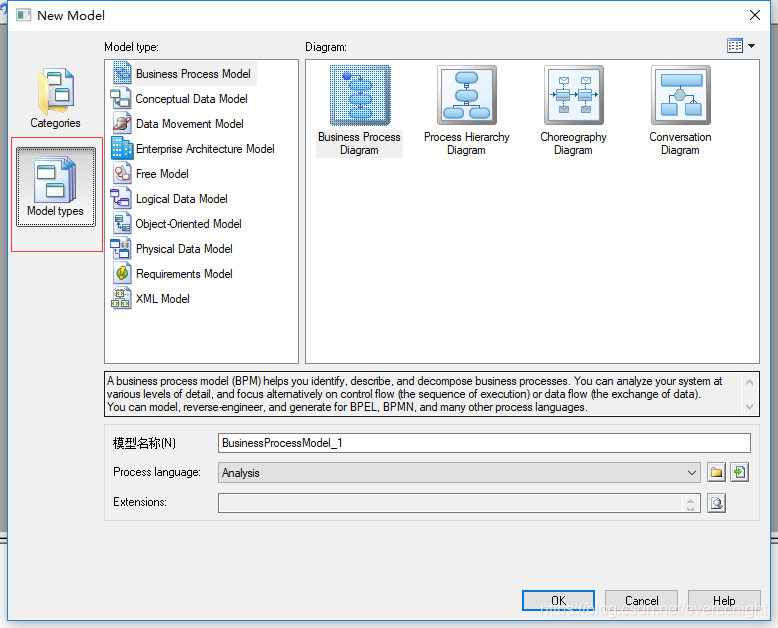
先简单介绍下这几种模型
-
Business Process Model 业务模型
-
Conceptual Data Model 概念模型
-
Physical Data Model 物理模型
-
Object-Oriented Model 面向对象模型
这一次我们用到的是Physical Data Model 物理模型,选择mysql 数据库,这种模型支持多种数据库 ,还支持SQL sever ,oracle 等数据库
点击ok 会进入一个白板页面,如图所示
现在前期工作已经设计完毕了,先假想一套简单的业务(顾客购物)
1.需要商品表,顾客表,顾客购物表三张
2.商品表:商品id,商品名称,商品价格
3.顾客表:顾客id ,顾客名,顾客性别,顾客年龄
4.顾客购物表,顾客id,商品id,商品数量,总消费
好了,假想工作已经完成了,开始正式设计表了
先来建立顾客表 先点击右侧操作区域内的Tabel,并空白区域内点击鼠标左键,如下图所示

选择右侧的指针操作并,双击内部的蓝色表,如下图所示,填写表的名字
点击columns(列)创建表的字段,先创建商品表 商品id,商品名称,商品价格 商品id设置为int类型 主键,必填
商品名称设置为varchar类型 255长度 必填 商品价格设置为money类型 长度16 精度8
之后双击列1表头,设置商品id为自增
同理再建立顾客表,顾客购物表
之后再点击右侧的reference,因为顾客购买表,对应商品,对应顾客 都是一对多的关系,所以从buy_table 链接到product_table 和Customer_table 这样 外键就自动连接上了。
好了 现在数据库设计完了,就差导出sql语句了
点击DataBase (数据库)再点击生成数据库
第一个tab页面用来设置导出路径,文件名等
点击第四个tab页面 选择所要导出的表

点击确定,开始导出,这样我们的第一个表就导出成功了
如果这篇文章对您有用的话,欢迎赞赏一瓶可乐,谢谢!










 本文详细介绍如何使用PowerDesigner设计数据库,包括下载安装、选择物理模型、设计商品、顾客及购物表,以及导出SQL语句的全过程。
本文详细介绍如何使用PowerDesigner设计数据库,包括下载安装、选择物理模型、设计商品、顾客及购物表,以及导出SQL语句的全过程。

















 被折叠的 条评论
为什么被折叠?
被折叠的 条评论
为什么被折叠?








